Polissen tegel
De polissen-tegel is te selecteren op de relatiekaart en toont alle polissen van de betreffende relatie.
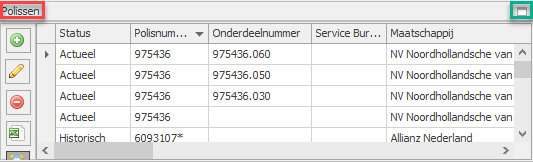
Door op de groene knop rechts bovenaan de tegel te klikken maximaliseert u de tegel.
U heeft in deze tegel de volgende mogelijkheden:
Groen plusje: Voeg een nieuwe polis toe aan de huidige relatie. Zie voor meer informatie over het toevoegen van een polis hoofdstuk 'Polissen - Polis toevoegen'.
Geel potlood: Wijzig de geselecteerde poliskaart.
Rode knop: Maak de geselecteerde polis historisch (deze wordt grijs in het overzicht). Als deze al historisch is verwijdert u de polis.
XL knop: Exporteer het huidige overzicht naar Excel®. Dit kan ook met de toetsencombinatie Ctrl + E.
Klokje: Toon historische polissen. Klik nogmaals op deze knop om weer enkel actuele polissen te tonen.
Poppetjes: Met deze knop kunt een polis overhevelen naar een andere contractant in een ander dossier. Wanneer bij de betreffende polis iemand anders premiebetaler is en deze persoon niet in het nieuwe dossier voorkomt, zal Assu® automatisch de nieuwe verzekeringnemer ook premiebetaler maken. Zie voor meer informatie over het overhevelen van een polis hoofdstuk 'Polissen - Polissen overhevelen'.

Wanneer u een polis naar een andere contractant binnen hetzelfde dossier wilt overhevelen hoeft u enkel de verzekeringnemer op de poliskaart zelf aan te passen.
Boekje: Geeft u de mogelijkheid een rapport van het type poliskaart te maken van de geselecteerde polis(sen). Zie hoofdstuk 'Rapportages' voor meer informatie over rapportages.
In het hoofdstuk 'polisoverzicht maken' vindt u een uitgebreide uitleg over de rapportage 'polisoverzicht'.
Filter: Toon enkel de polissen waarbij de huidige relatie verzekeringnemer is. Klik nogmaals op deze knop om ook de polissen te tonen waarbij de huidige relatie premiebetaler is.
Stel u wilt de layout van de polistegel zodanig veranderen dat hij op volgorde van polisnummer staat en daarbij ook nog de onderdeelnummers netjes onder elkaar zet.
U dient hiervoor als volgt te werk te gaan:
- klik met de linker muisknop op 'Polisnummer' (de polisnummers worden nu op volgorde gezet)
- ga nu naar de tabel 'Onderdeelnummer', houd de shift knop op uw toetsenbord ingedrukt en klik met de linker muisknop op 'Onderdeelnummer' (de onderdelen worden nu netjes onder elkaar achter de polisnummers gezet)
Dit ziet er als volgt uit:
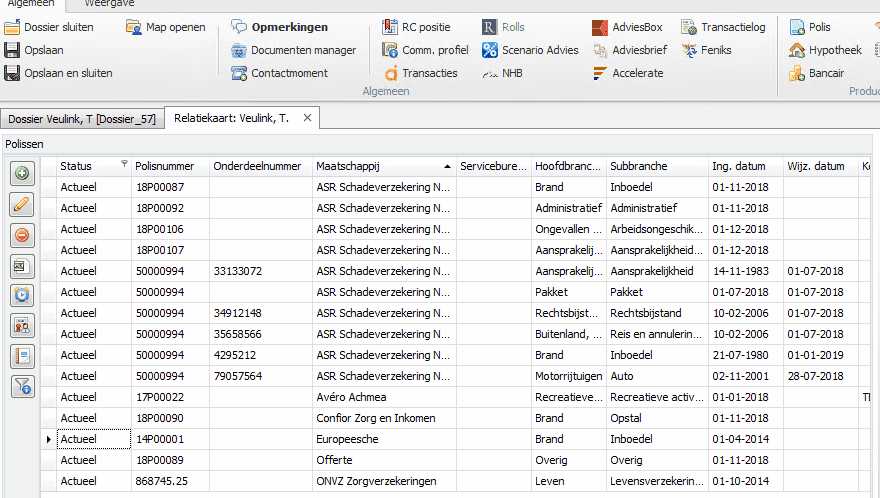
U kunt tevens achterin de polistegel zien of een polis in een betalingsregeling valt:
